1、第一步打开win10系统,可以看到默认的任务栏颜色是黑色,如下图所示:
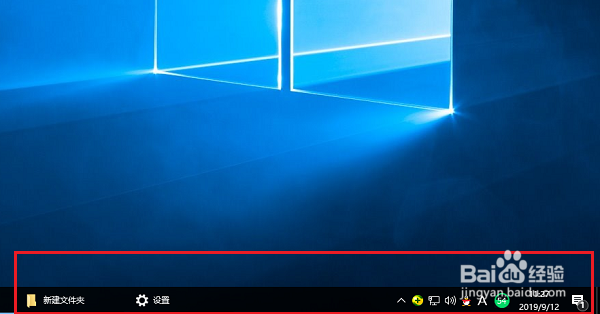
2、第二步下面我们来更改任务栏颜色为透明色,鼠标右键空白处,点击个性化,如下图所示:
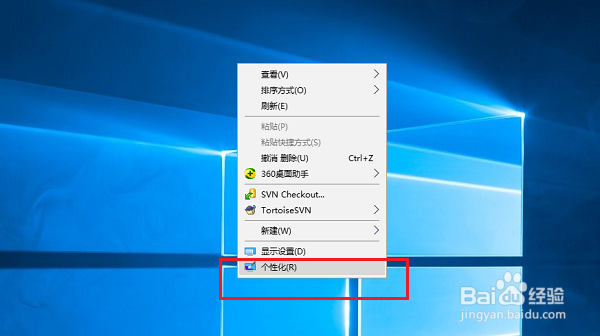
3、第三步进去之后,点击颜色,如下图所示:

4、第四步进去个性化颜色界面,首先开启透明效果,如下图所示:

5、第五步开启透明效果之后,勾选显示开始菜单、任务栏和、操作中心,如下图所示:

6、第六步返回win10系统桌面,可以看到已经成功设置任务栏为透明色了,如下图所示:

时间:2024-10-13 07:26:38
1、第一步打开win10系统,可以看到默认的任务栏颜色是黑色,如下图所示:
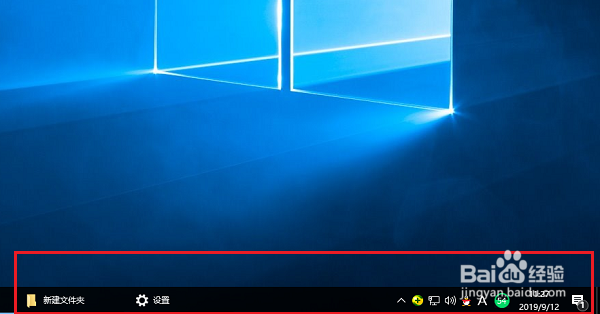
2、第二步下面我们来更改任务栏颜色为透明色,鼠标右键空白处,点击个性化,如下图所示:
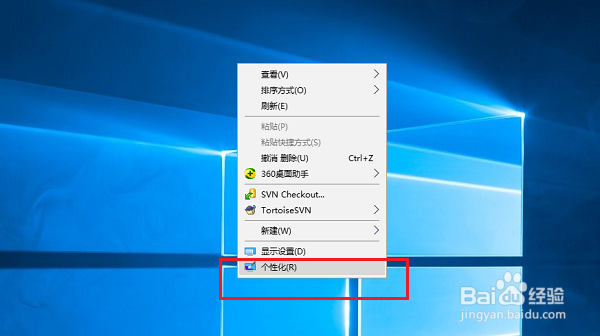
3、第三步进去之后,点击颜色,如下图所示:

4、第四步进去个性化颜色界面,首先开启透明效果,如下图所示:

5、第五步开启透明效果之后,勾选显示开始菜单、任务栏和、操作中心,如下图所示:

6、第六步返回win10系统桌面,可以看到已经成功设置任务栏为透明色了,如下图所示:

